Uživatelské rozhraní
Na obrázku vidíte typický pohled do uživatelského rozhraní InTouch CRM. Níže blíže rozebereme jednotlivé části rozhraní.
Hlavní navigace
Prostřednictvím hlavní navigace jsou dostupné jednotlivé moduly systému. Počet záložek v navigaci je ovlivněn tím, které moduly administrátor povolil v nastavení.
Může se stát, že se nějaká záložka neobjeví, i když je funkcionalita povolena v nastavení. To se typicky stává tehdy, když pod danou záložkou nejsou žádné záznamy. Např. chybí záložka Objednávky, když v systému nemáte ani jednu objednávku. Kompletní nabídku můžete rozbalit
tlačítkem
na pravé straně navigační lišty.
Fulltextové hledání
Fulltextové hledání najdete v horní části každé stránky systému. Pokud napíšete alespoň 3 znaky, začne vám nabízet dostupné záznamy.
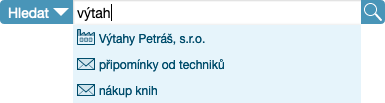
Pomocí myši nebo tlačítek ↓, ↑ a ↩ (Enter) můžete vybrat jeden z nalezených řádků a zobrazit hledaný záznam.
Stisknutím tlačítka můžete zobrazit více záznamů v hlavním okně aplikace.
Více informací o hledání najdete v samostatné kapitole.
Dokumentace
Na každé stránce v pravém horním rohu máte k dispozici ikonku nápovědy (online dokumentace), která vás přenese do tohoto manuálu.
Nabídka funkcí
Na levé straně každé stránky uživatelského rozhraní najdete Nabídku, která je organizovaná do skupin. Některé skupiny v nabídce je možné sbalit a rozbalit pomocí tlačítka (v pravém horním rohu skupiny). Na každé stránce je nabídka jiná podle toho, jaké funkce jsou k dispozici v daném kontextu.
Pokud budete s aplikací chvíli pracovat, objeví se pod nabídkou skupina nazvaná Poslední položky. Slouží k rychlé navigaci - otevření záznamu, na kterém jste byli před chvílí.
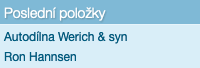
Hlavní plocha
Hlavní plocha zobrazuje vždy to nejdůležitější na stránce. Nejčastěji to může být seznam záznamů nebo editační formulář záznamu.
Dolní lišta
- Odhlášení z aplikace
- Klepnutím na symbol otevřených dveří se můžete odhlásit z aplikace.
- Váš profil
- Klepněte pro přístup ke svému uživatelskému profilu, kde si můžete změnit heslo nebo avatar.
- Oznámení
- V pravém dolním rohu se objevují oznámení aplikace, nejčastěji počet nepřečtených e-mailů nebo počet e-mailů, které se nepodařilo odeslat.
